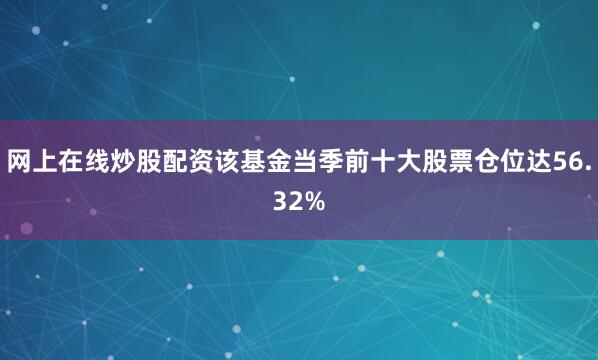当我们在使用Steam平台时,偶尔会遇到各种显示错误问题,这不仅影响游戏体验,还可能导致无法正常访问商店或社区功能。这些错误可能源于多种原因,但别担心,本文将为您提供全面的解决方案,帮助您快速恢复Steam的正常使用。

Steam显示错误的常见原因
网络连接问题
作为一个全球性的游戏平台,Steam的服务器位于海外,国内用户可能因地理位置远、网络波动等原因导致连接不稳定。当网络连接出现问题时,Steam客户端可能会显示错误代码,如118(无法连接至Steam网络)等。
Steam服务器故障
有时候错误并非源于用户端,而是Steam服务器正在进行维护或遇到了技术问题。在这种情况下,即使您的网络连接良好,也可能无法正常访问Steam。
客户端缓存或文件损坏
长时间使用后,Steam客户端可能会积累大量缓存文件,或者某些关键文件可能因各种原因损坏,导致显示错误。
如何解决Steam显示错误
1. 优化网络连接
当遇到Steam显示错误时,首先应检查网络连接是否正常。您可以尝试:
重启路由器:拔掉电源等待1分钟后重新连接

切换网络环境:尝试使用其他网络连接,如手机热点
使用UU加速器:UU加速器专为Steam优化,能有效解决网络连接问题。它通过高速专网技术降低延迟,特别适合东北西北等偏远地区的用户,能大幅降低延迟12-20ms。此外,其丢包防护功能对使用校园网的大学生尤为有效,能显著提升网络稳定性。
2. 清除Steam缓存与DNS
缓存问题常常是错误的源头,清理它们可能会解决大部分显示错误:
清除Steam下载缓存:
打开Steam客户端
点击"设置"→"下载"
选择"清除下载缓存"
重启Steam客户端

刷新DNS缓存:
按Win+R打开运行框
输入"cmd"并回车
在命令提示符中输入"ipconfig /flushdns"并回车
看到"成功刷新DNS解析缓存"提示即表示完成
3. 验证游戏文件完整性
如果是特定游戏出现显示错误,可能是游戏文件损坏导致:
在Steam库中右键点击问题游戏
选择"属性"→"本地文件"
点击"验证游戏文件的完整性"
等待验证完成后重新启动游戏

4. 以管理员身份运行Steam
有时权限问题也会导致显示错误:
关闭Steam客户端
右键点击Steam快捷方式
选择"以管理员身份运行"

5. 检查防火墙和安全软件设置
安全软件可能会误拦截Steam的网络连接:
暂时关闭防火墙和杀毒软件
或将Steam添加到防火墙的白名单中

UU加速器:解决Steam显示错误的高效工具
对于频繁遇到Steam显示错误的玩家,UU加速器提供了一站式解决方案。作为一款专业的游戏网络优化工具,UU加速器不仅能免费加速Steam平台,还拥有独家自研的黑科技和专利加速技术。

UU加速器的动态多线功能特别适合游玩自动分配服务器的游戏,即使在游戏中被自动更换服务器,也不需要重新加速,它会自动帮您分配最佳节点,避免游戏卡顿。
使用UU加速器非常简单: - 下载并安装UU加速器 - 搜索"Steam"并选择 - 点击"加速"按钮 - 享受流畅的Steam体验
结语
Steam显示错误虽然令人烦恼,但通过上述方法,大多数问题都能得到有效解决。如果以上方法都无法解决您遇到的问题,可能需要考虑重新安装Steam客户端,或联系Steam官方客服寻求进一步帮助。
记住,游戏体验的流畅与否很大程度上取决于网络环境的稳定性。UU加速器作为专业的网络优化工具,能为您提供"不止快,还很稳"的加速服务,有效解决延迟、掉线等网络问题,让您的Steam之旅更加顺畅愉快。
配资炒股首选平台提示:文章来自网络,不代表本站观点。